În anumite situații, fie că vorbim de activitatea profesională sau de viața personală, s-ar putea să fie nevoie să descarci un fișier pe dispozitivul tău iPhone sau iPad. Grație noii funcționalități introduse odată cu iOS 13 și iPadOS 13, acest lucru se poate realiza acum direct prin intermediul browserului Safari, eliminând necesitatea unor aplicații terțe.
Modalitatea de descărcare a fișierelor utilizând Safari
Gestionarul de descărcări din Safari este o opțiune nouă, inclusă în actualizările iOS 13 și iPadOS 13. Dacă ești o persoană activă, care navighează frecvent pe internet, s-ar putea să nu fi observat imediat această funcție. Ea devine activă atunci când selectezi un link de descărcare.
În momentul în care accesezi o pagină web și identifici un link către un fișier pe care dorești să-l descarci, la selectarea acestuia va apărea o fereastră pop-up. Aceasta va afișa numele fișierului și te va întreba dacă vrei să-l descarci. Apasă butonul „Descarcă” pentru a confirma.
Descărcarea va începe, iar lângă bara de adrese din partea de sus a browserului, va apărea un nou buton, intitulat „Descărcări”. Apasă pe acest buton pentru a vedea toate descărcările în curs. De aici, vei putea monitoriza progresul oricărei descărcări active.
Dacă decizi să oprești o descărcare, este suficient să apeși butonul „X” corespunzător.
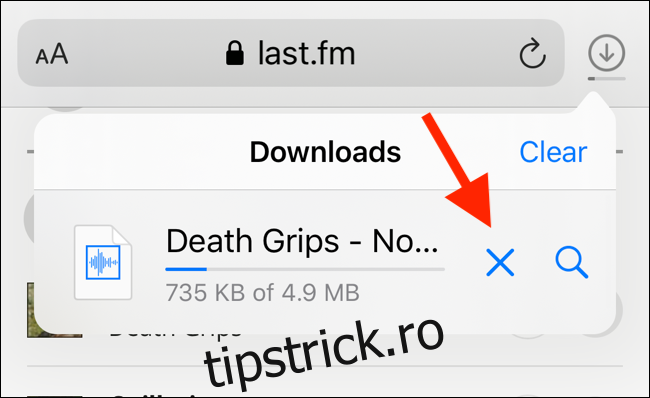
Odată ce descărcarea este completă, selectează fișierul pentru a-l previzualiza. Dacă este vorba despre un fișier media, o imagine sau un PDF, acesta va fi afișat în fereastra de previzualizare.
Ulterior, poți partaja fișierul în orice aplicație dorești, apăsând butonul „Partajare” din colțul din stânga jos.
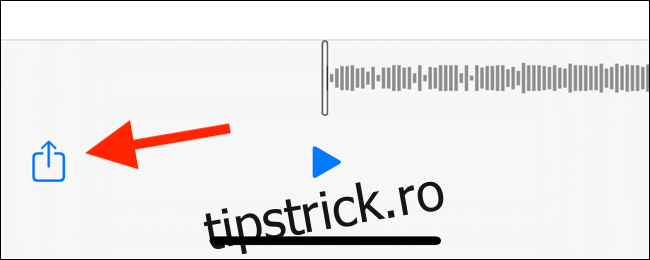
Pentru a accesa fișierul descărcat, apasă pictograma „Căutare” situată lângă numele acestuia, în secțiunea Descărcări.
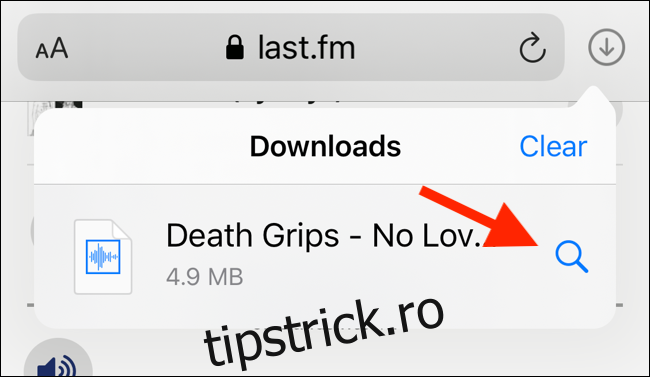
După deschiderea fișierului în aplicația Fișiere, ține apăsat pe el pentru a afișa meniul contextual.
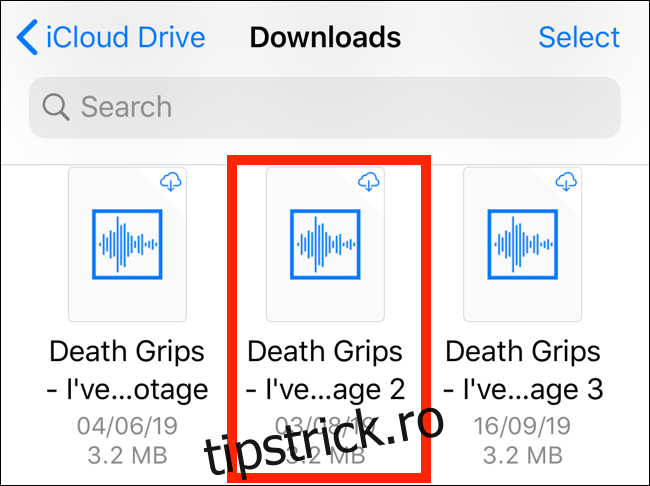
De aici, poți alege „Șterge” pentru a elimina fișierul respectiv.
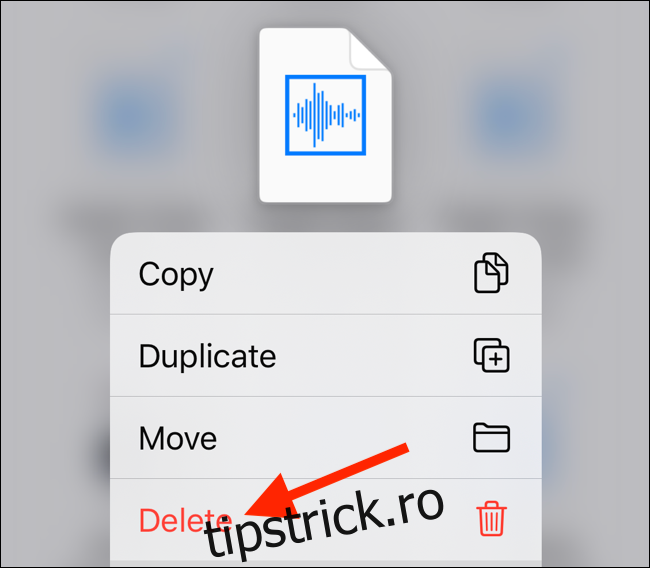
Modificarea locației de descărcare prestabilite
În mod normal, fișierele pe care le descarci sunt stocate în dosarul Descărcări din iCloud Drive, în cadrul aplicației Fișiere. Dacă beneficiezi de un plan de stocare iCloud plătit, este o opțiune foarte utilă, deoarece permite sincronizarea imediată a fișierelor pe toate dispozitivele tale.
Cu toate acestea, dacă folosești versiunea gratuită de 5 GB, s-ar putea să nu ai suficient spațiu pentru a stoca fișiere de dimensiuni mari.
Din fericire, poți schimba locația prestabilită cu una locală. Deschide aplicația „Setări” și navighează la Safari > Descărcări. Dacă nu găsești browserul, poți folosi funcția de căutare Spotlight a Apple.
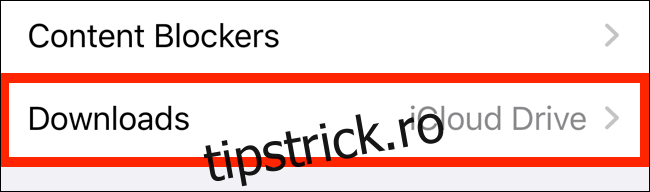
Aici, poți selecta opțiunea „Pe iPhone-ul meu” sau „Pe iPad-ul meu”, în funcție de dispozitivul pe care îl folosești.
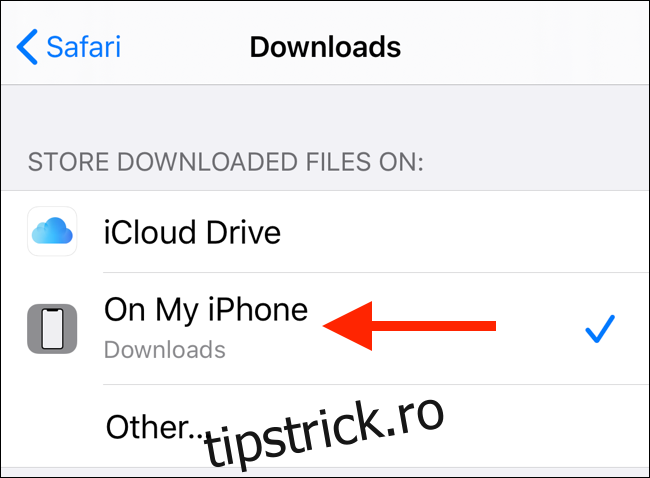
Implicit, Safari va folosi folderul „Descărcări”. Totuși, poți modifica acest lucru, selectând opțiunea „Altele”, pentru a alege orice alt folder din stocarea locală (sau o altă opțiune de stocare în cloud).
Alternativă pentru utilizatorii iOS 12: Documents 5 de la Readdle
Noua funcționalitate de gestionare a descărcărilor din Safari este disponibilă exclusiv pentru iOS 13, iPadOS 13 și versiunile ulterioare. Dacă nu ai făcut upgrade la cel mai recent sistem de operare (ceea ce ar fi indicat), sau te afli într-o situație în care nu poți face acest lucru, iată o soluție alternativă pentru tine.
Poți încerca să folosești gratuit aplicația Documents 5 de la Readdle. Aceasta este un browser all-in-one, care funcționează și ca o aplicație de gestionare a fișierelor.
Deschide aplicația Documents 5 și apasă butonul „Browser” din colțul dreapta-jos, pentru a trece la modul browser.
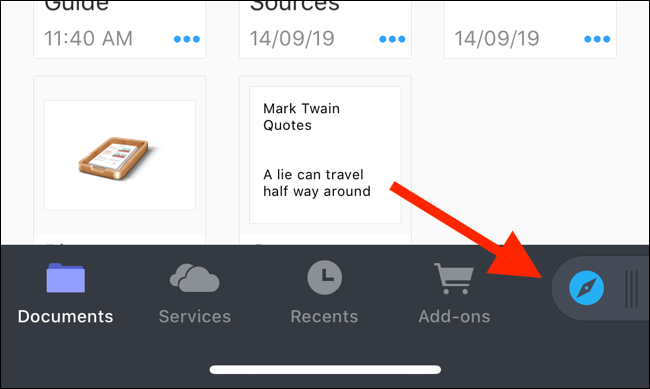
Apoi, navighează către pagina care conține linkul de descărcare și apasă pe el. Din ecranul care va apărea, selectează folderul în care dorești să descarci fișierul și apasă „Terminat”.
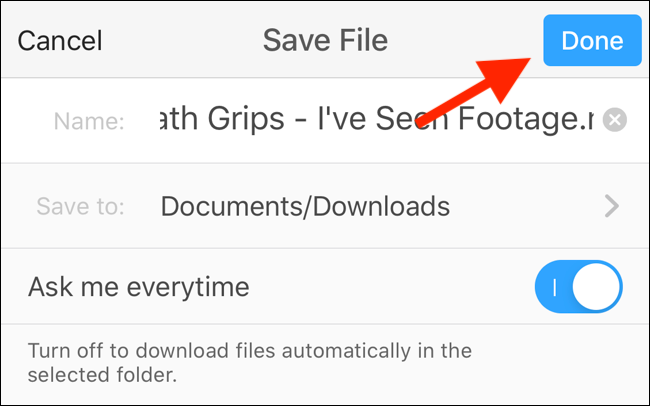
Descărcarea va începe. Apasă pe fila „Descărcări” pentru a vizualiza toate descărcările.
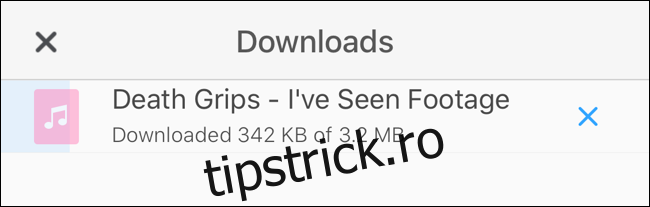
Apasă butonul „Fișiere” din colțul stânga-jos pentru a trece la gestionarul de fișiere. De aici, apasă pe folderul „Descărcări” pentru a vedea fișierul descărcat. Apasă pe descărcare pentru a-l previzualiza în aplicație. Apoi, apasă butonul „Meniu” pentru a vedea opțiunile de deschidere a fișierului într-o altă aplicație.
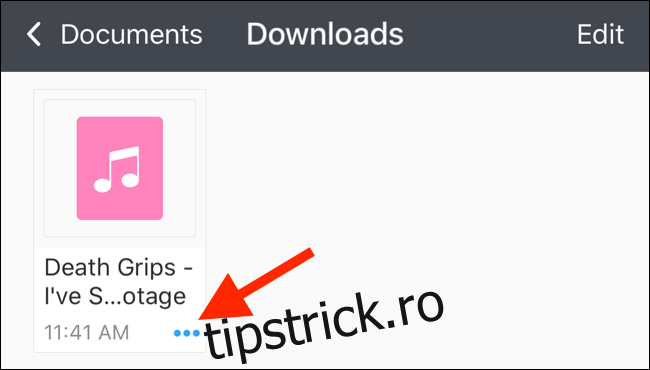
Gestionarul de descărcare din Safari este doar una dintre numeroasele funcții noi introduse în iOS 13. Te invităm să explorezi lista noastră cu cele mai utile funcții din iOS 13 pentru a descoperi și mai multe noutăți.